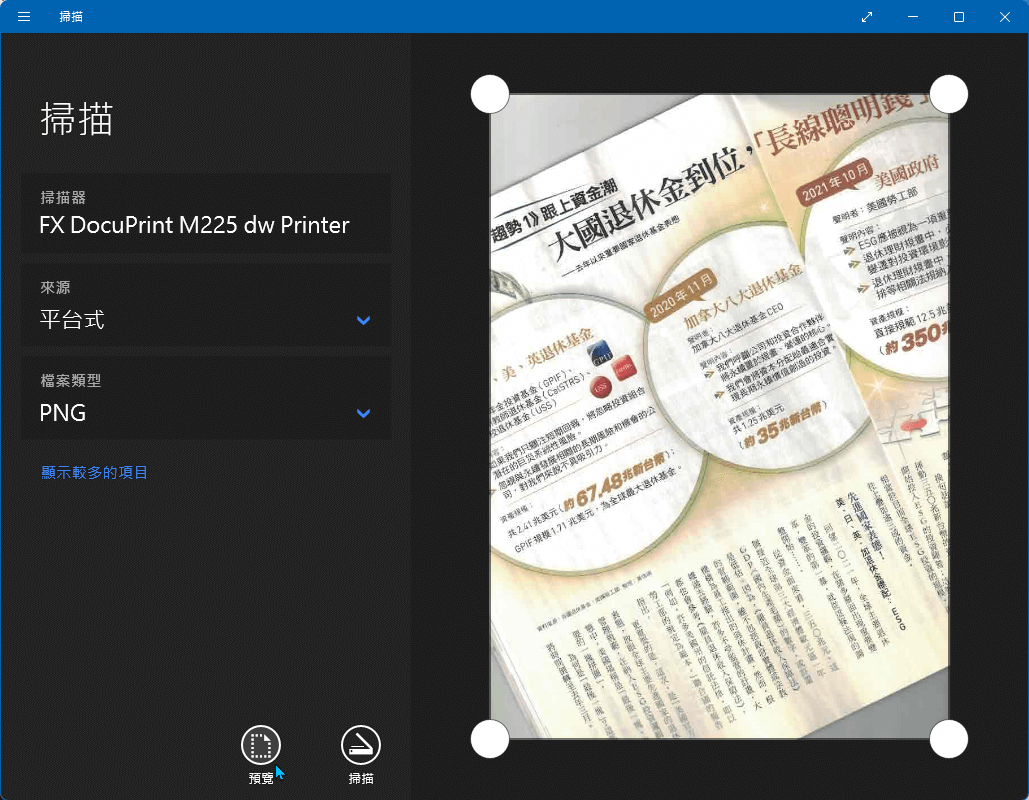目前新版的 Windows 系統其實差不多都可以直接支援目前市面上的主要廠牌的印表機/掃描器,也就是安裝好系統之後,直接在裝置管理頁面新增印表機就好,他會自動偵測、下載可用的驅動程式並自動安裝好,不用裝廠商給的驅動程式跟一大串軟體也可以用。
印表機好解決,不過 Windows 11 似乎不再直接內建以前的那套掃描軟體了,雖然大部分人還是會用印表機廠商附贈的應用程式,不過微軟牌的好處是界面簡單直覺,也不會附掛太多用不到的東西。如果你還是希望能直接使用 Windows 內建的掃描工具,以下提供兩個方法,讓我們可以用最簡單快速的方式在 Win 11 中掃描文件、照片。
一、執行 wiaacmgr 指令,用最陽春的
第1步 第一個方法相當簡單,直接按鍵盤上的「窗戶鍵」+「R」,開啟執行視窗之後輸入「wiaacmgr」再按「Enter」鍵。只要你的電腦有安裝、設定好印表機(掃描器),都可以直接執行掃描功能。
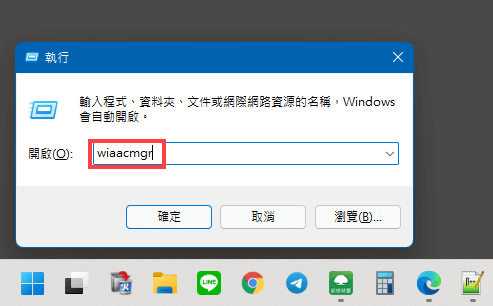
第2步 開啟「新增掃描」視窗後,先按「預覽」按鈕預覽要掃描的內容並調整邊界跟左邊的設定,最後再按「掃描」按鈕開始掃描成圖檔。
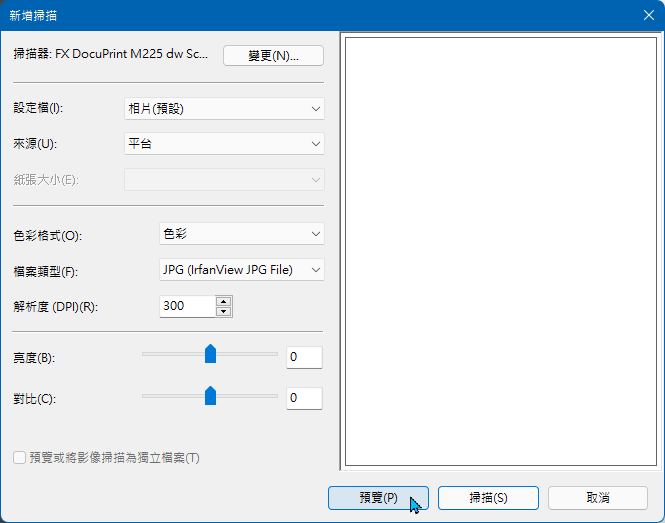
二、在 Windows Store 下載 Windows Scan 應用程式
第1步 從開始選單裡面開啟 Windows Store 並搜尋「Windows Scan」,直接按「安裝」即可。或者可以在「網頁版」瀏覽、安裝 Windows 掃描功能。

第2步 安裝好 Windows 掃描應用程式後,一樣先按預覽再調整邊界、按掃描後存檔。